Bạn đã nói xong trên iPhone của mình? Bạn có thể kết thúc cuộc gọi bằng một trong 11 cách sau. Lưu ý rằng những điều này hoạt động cho cả cuộc gọi qua nhà cung cấp dịch vụ thông thường và cuộc gọi FaceTime. Một số trong số chúng cũng sẽ hoạt động để ngắt cuộc gọi được thực hiện qua các ứng dụng VoIP như WhatsApp, Viber, Skype, Zoom, Google Duo, v.v.
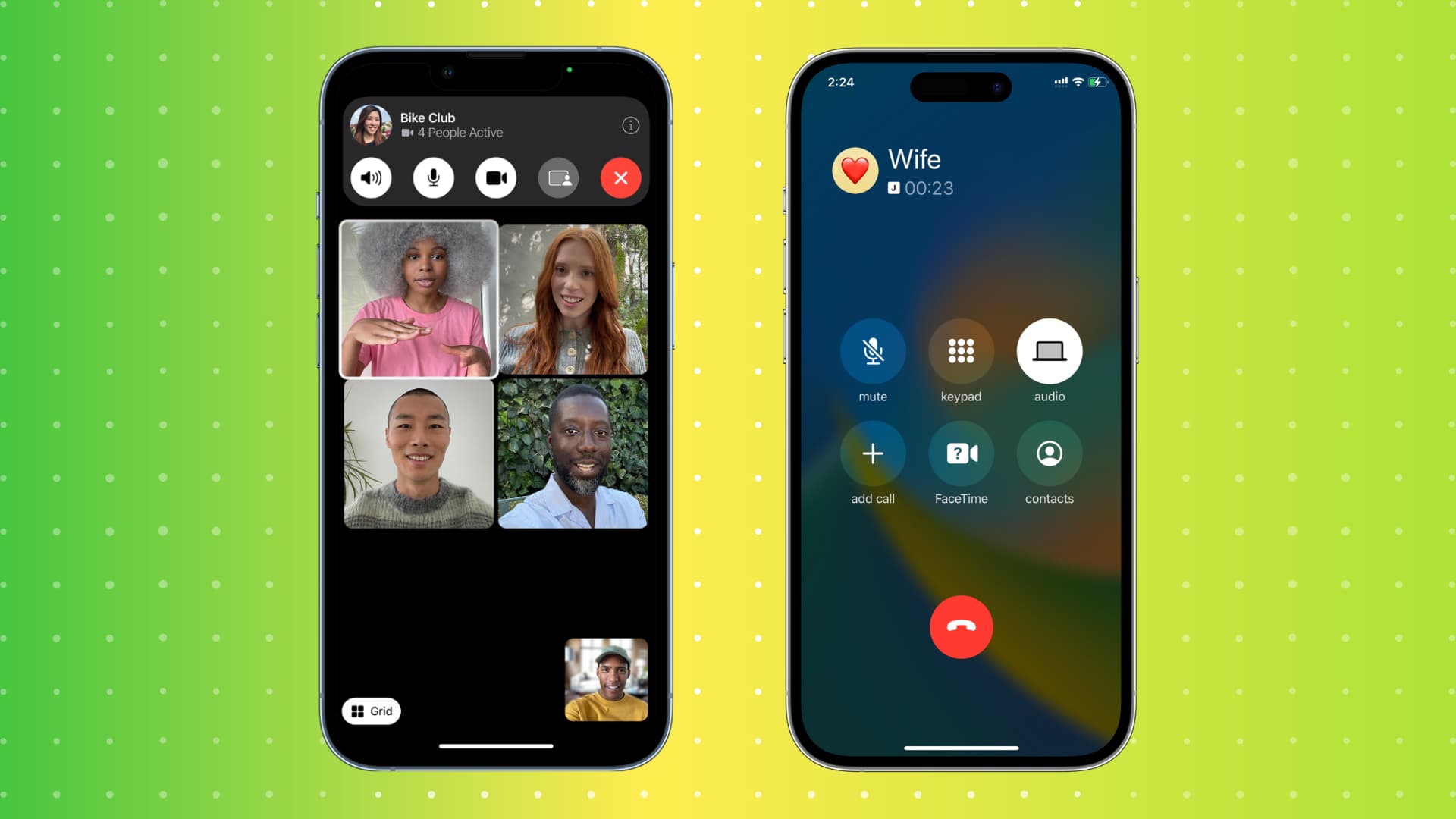 Mục lục ẩn
Mục lục ẩn
1. Nhấn vào nút màu đỏ thông thường
Tôi biết bạn biết nút này!
Bạn có thể kết thúc cuộc gọi bằng cách nhấn vào nút lớn màu đỏ trên màn hình cuộc gọi. Nếu bạn không ở trên màn hình cuộc gọi, trước tiên hãy đến đó bằng cách chạm vào viên thuốc màu xanh lá cây từ góc trên cùng bên trái của màn hình iPhone của bạn. Trên iPhone 14 Pro và 14 Pro Max, hãy nhấn vào biểu tượng điện thoại màu xanh lục trong Đảo động.
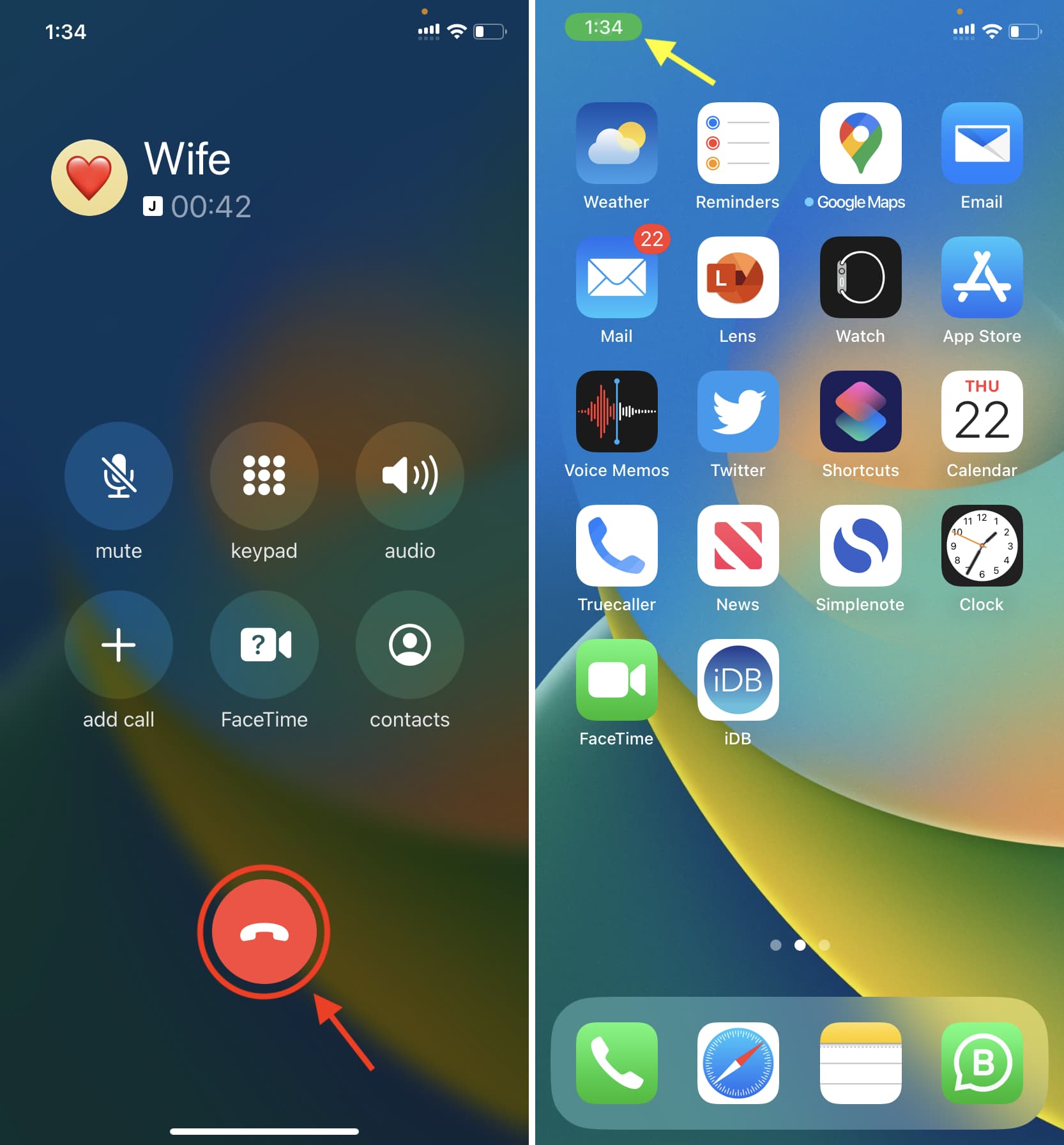
Trong một khoảng thời gian ngắn (cho đến khi bạn khóa iPhone hoặc sử dụng màn hình cảm ứng), bạn cũng có thể thấy nút màu đỏ trên biểu ngữ cuộc gọi nhỏ gọn treo xuống từ đầu màn hình.
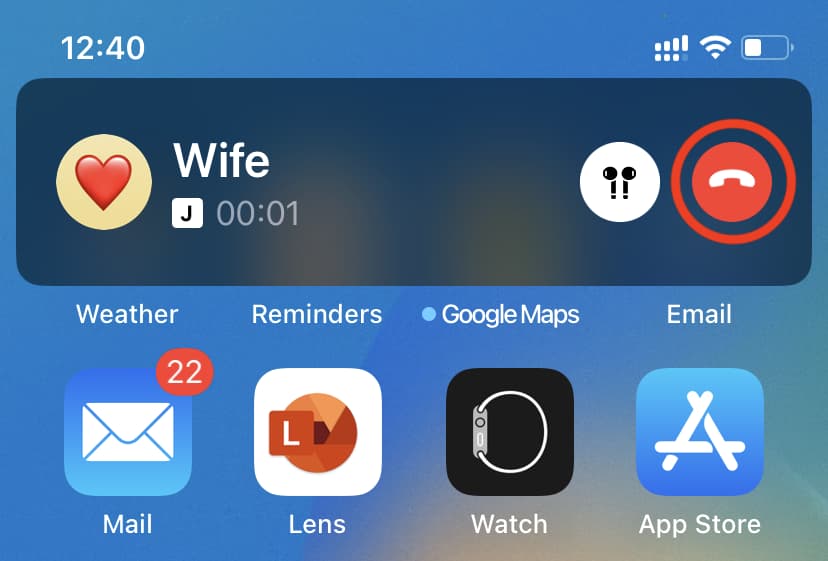
2. Nhấn và giữ Đảo động để kết thúc cuộc gọi
Khi bạn đang gọi điện trên iPhone 14 Pro hoặc iPhone 14 Pro Max, hãy nhấn và giữ Đảo động -thực hiện vì vậy sẽ bật ra một màn hình cuộc gọi thu nhỏ. Từ đây, hãy nhấn vào nút màu đỏ để kết thúc cuộc gọi.
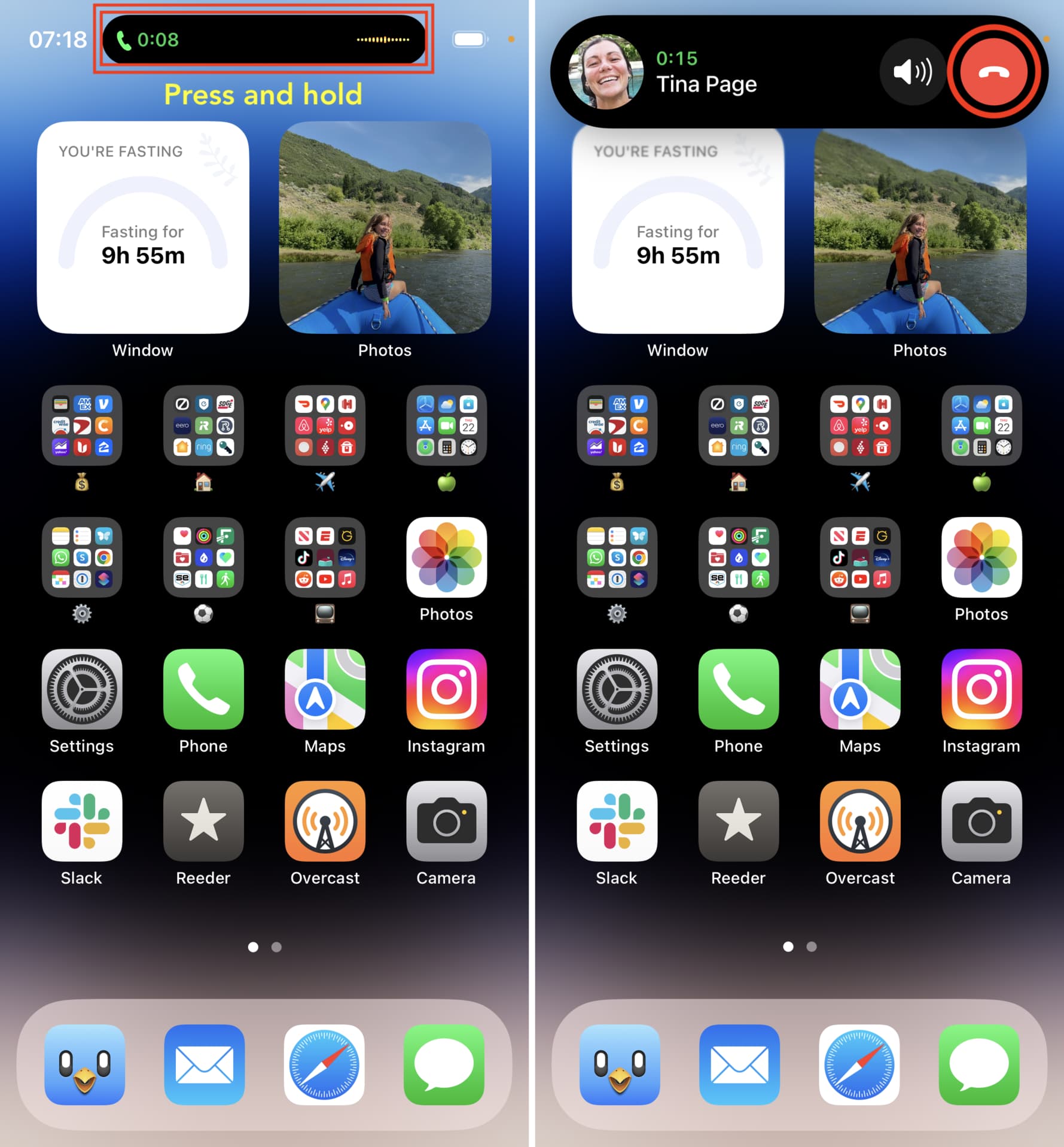
Lưu ý: Như đã đề cập trong phương pháp đầu tiên ở trên, nếu bạn chỉ cần nhấn vào biểu tượng điện thoại bên trong Dynamic Island, nó sẽ đưa bạn trở lại màn hình cuộc gọi chính.
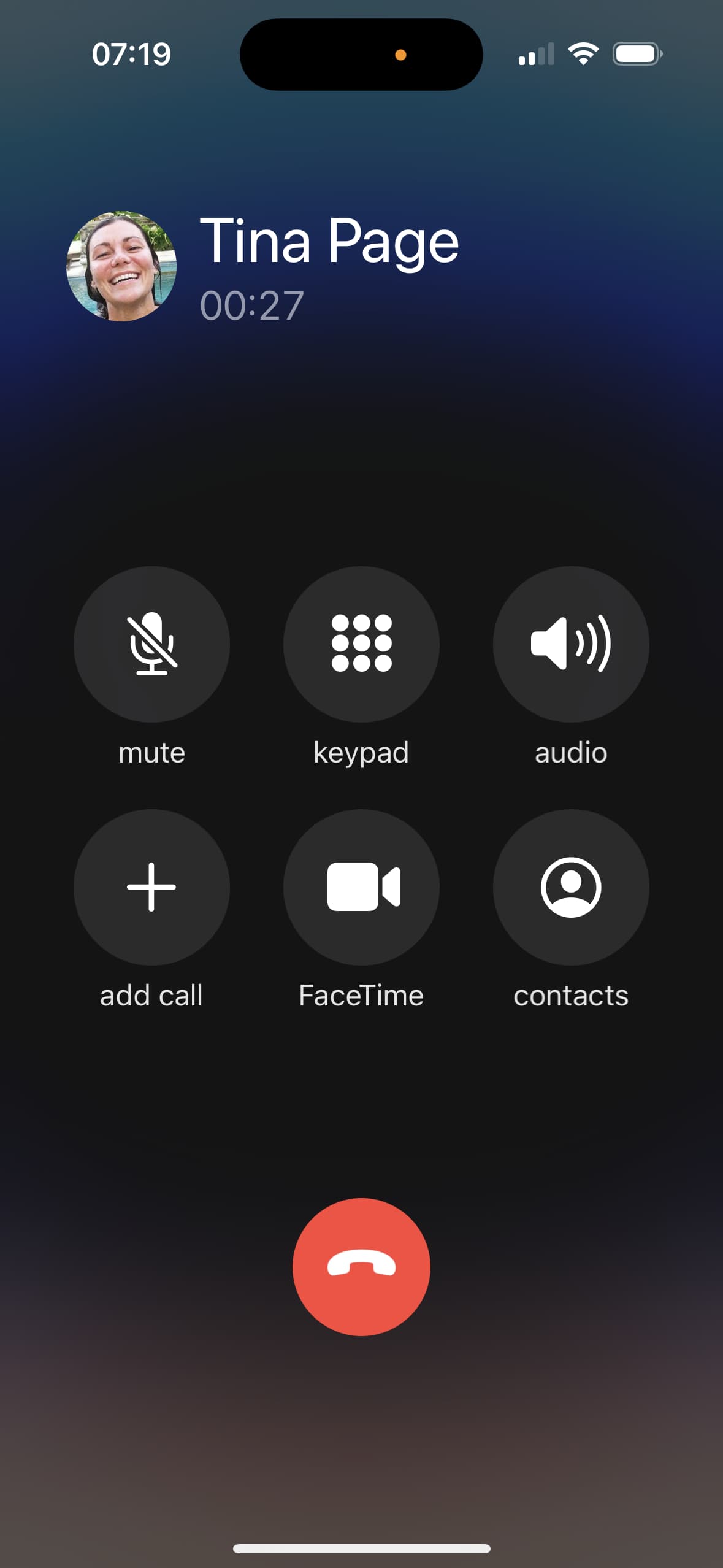
3. Nhấn nút Bên
Khi bạn đang gọi, nhấn nút Bên một lần và nút này sẽ ngắt cuộc gọi.
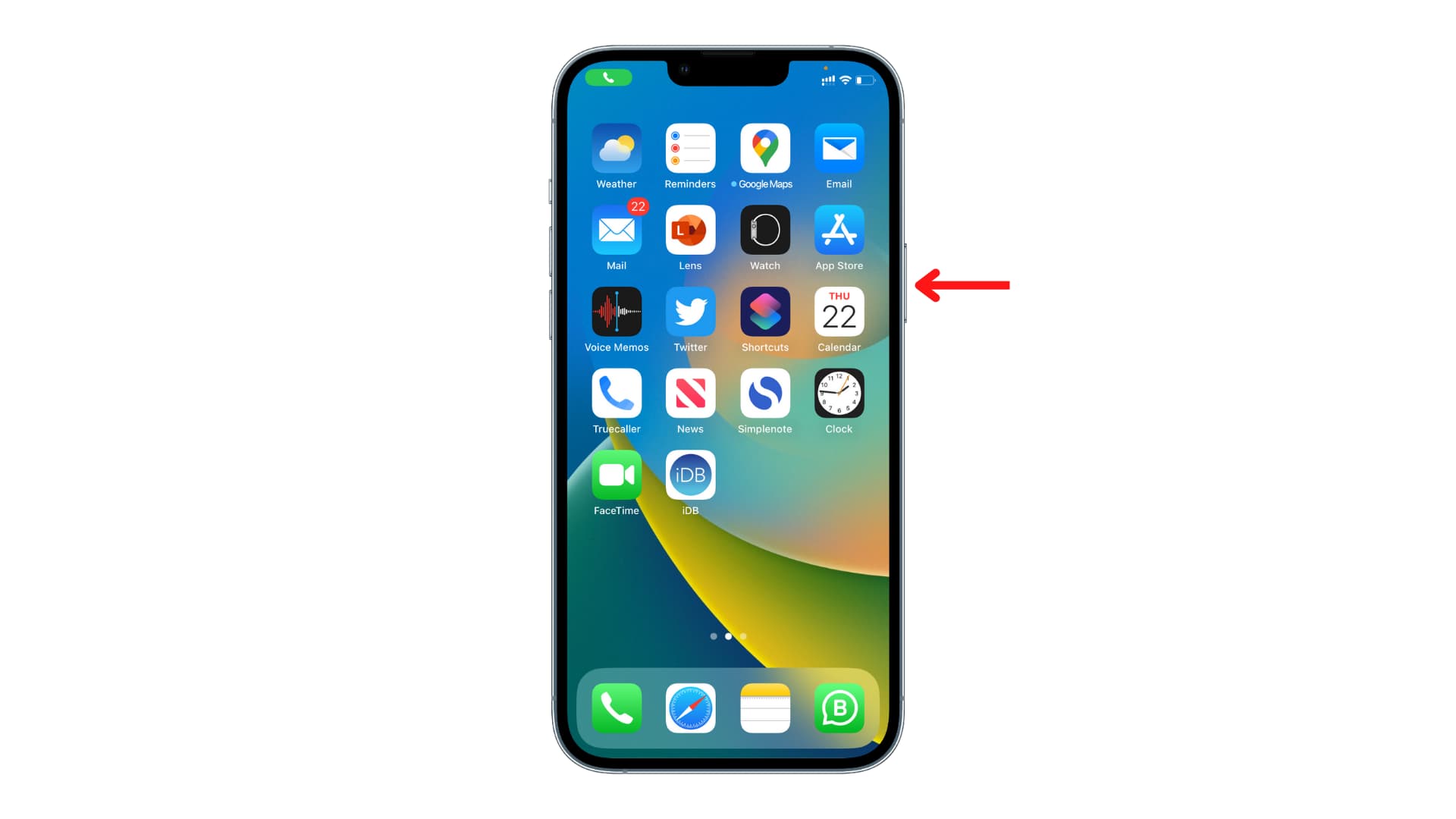
Khi nào bạn không thể ngắt kết nối cuộc gọi bằng cách nhấn nút Bên?
Bạn không thể ngắt kết nối cuộc gọi bằng cách nhấn nút Bên iPhone nếu bạn đang nói chuyện qua AirPods , Tai nghe Bluetooth hoặc loa iPhone . Nhấn nút Bên để kết thúc cuộc gọi đang diễn ra hoạt động khi bạn đang sử dụng tai nghe trên cùng của iPhone.
Khi bạn đang gọi điện bằng AirPods, loa trên thiết bị hoặc bất kỳ nút Bluetooth nào, hãy nhấn vào Bên nút khóa ngay màn hình, giúp bạn tiết kiệm pin.
Làm cách nào để ngăn nút Bên cạnh iPhone kết thúc cuộc gọi?
Bạn cảm thấy mệt mỏi khi vô tình ngắt cuộc gọi do vô tình nhấn vào Nút bên? iOS 16 đã giúp bạn bảo vệ.
Bạn có thể ngăn nút Bên iPhone kết thúc cuộc gọi đang diễn ra bằng cách làm theo các bước sau:
Mở ứng dụng Cài đặt và nhấn vào Khả năng tiếp cận . Nhấn vào Chạm . Bật công tắc cho Ngăn khóa để kết thúc cuộc gọi . 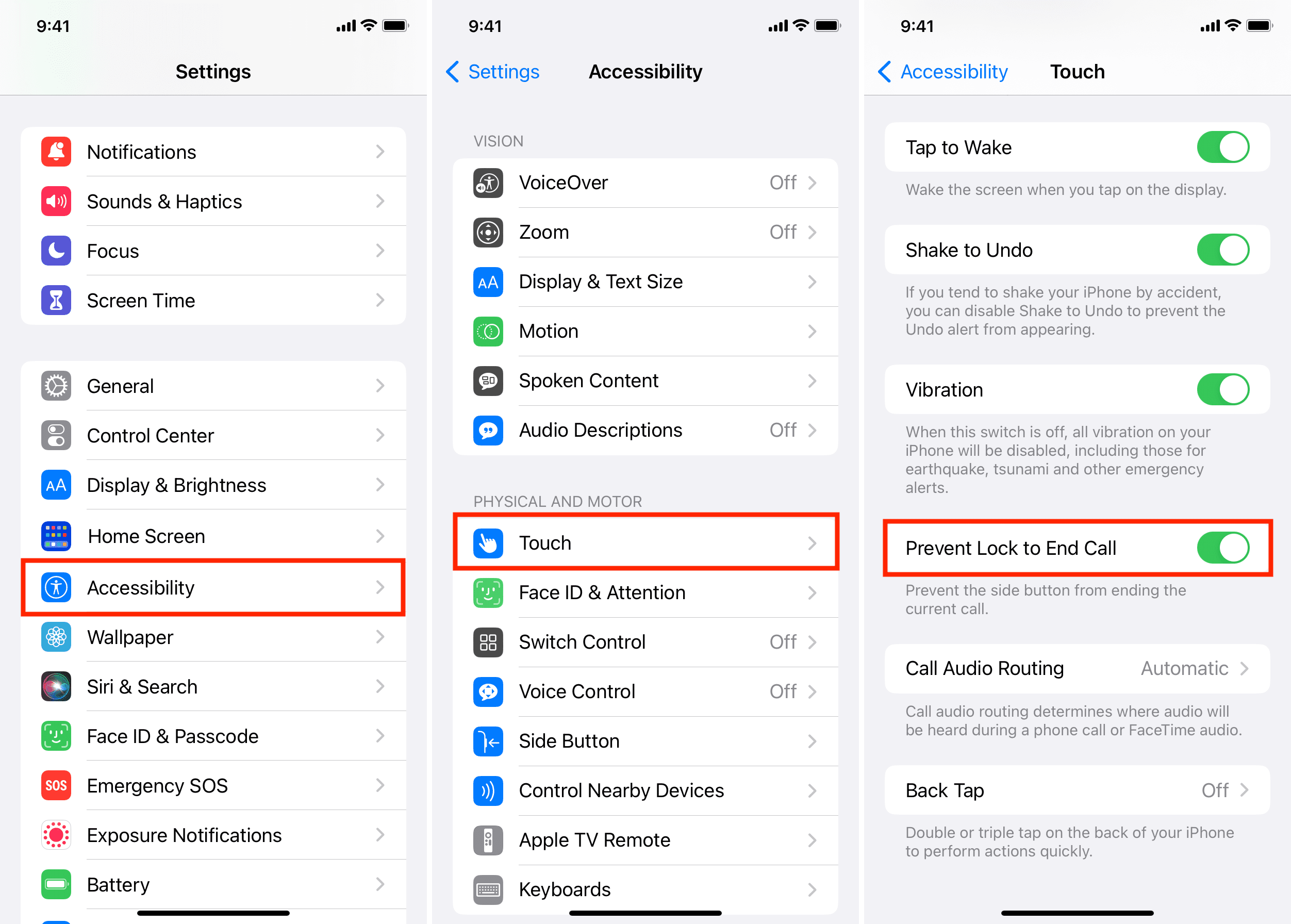
Sau đó, ngay cả khi bạn đang nói chuyện trên iPhone qua tai nghe, nhấn nút Bên một lần hoặc nhiều lần sẽ không ngắt kết nối cuộc gọi. Trong trường hợp màn hình không hoạt động trong khi gọi, nhấn nút Bên sẽ tắt màn hình .
4. Nhấn đúp hoặc nhấn AirPod
Khi bạn đang nói chuyện trên iPhone của mình qua AirPods thế hệ 1 và thế hệ thứ 2, hãy nhấn đúp vào AirPod trái hoặc phải để kết nối cuộc gọi.
Nếu bạn đang sử dụng AirPods Pro thế hệ 1 hoặc 2 hoặc AirPods thế hệ 3, hãy nhấn vào thân AirPod bên trái hoặc bên phải và nó sẽ kết thúc cuộc gọi. Cuối cùng, với AirPods Max, hãy nhấn nút Digital Crown để kết thúc cuộc gọi đang diễn ra.
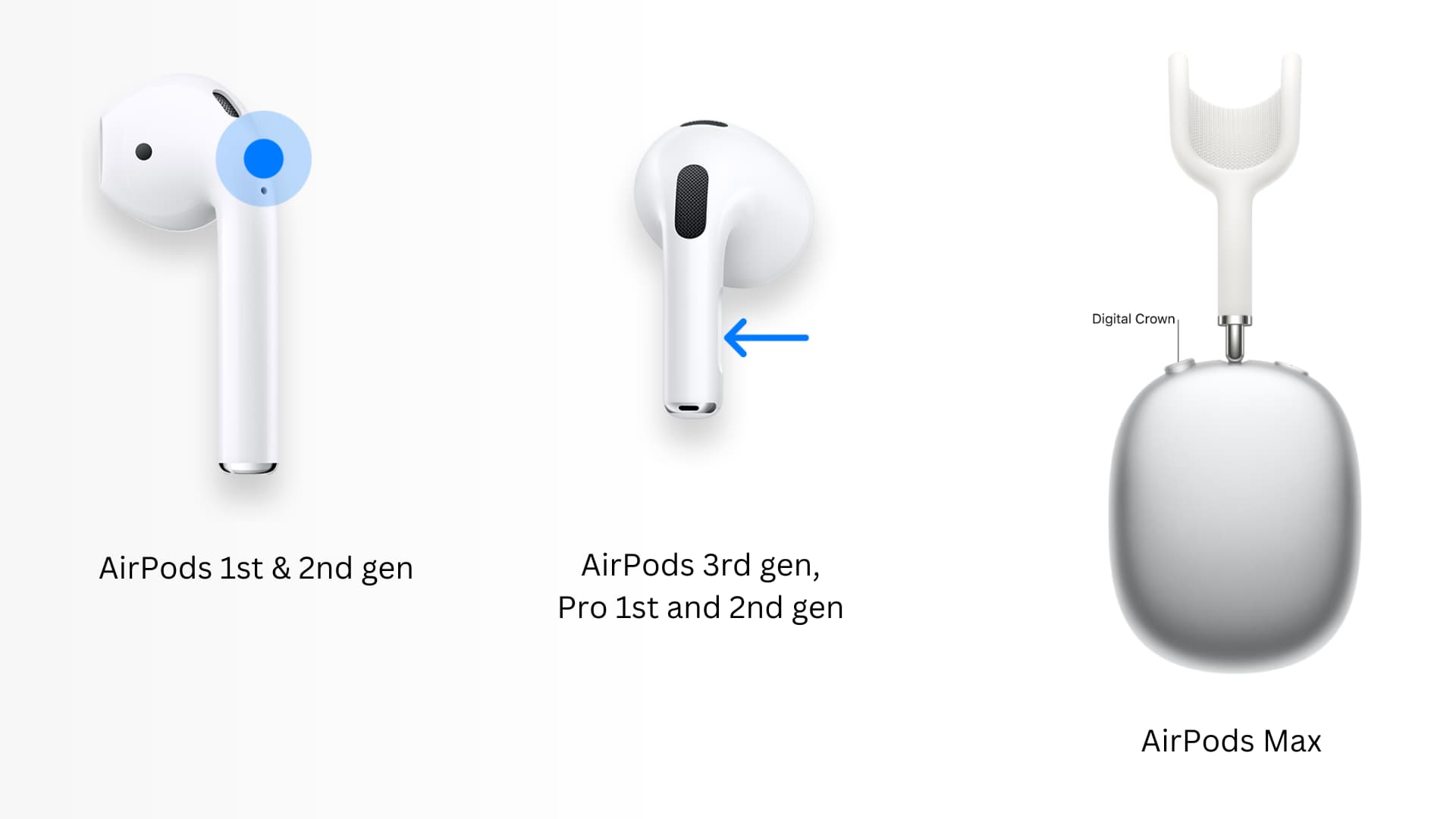 Thành phần: Ankur for iDB | Hình ảnh: Apple
Thành phần: Ankur for iDB | Hình ảnh: Apple
5. Nhấn vào nút điều khiển EarPods từ xa hoặc tai nghe có dây/không dây
Khi bạn đang nghe điện thoại hoặc cuộc gọi FaceTime, nhấn vào nút chính giữa trên điều khiển EarPods có dây để kết thúc cuộc gọi. Điều này cũng hoạt động với hầu hết các tai nghe có dây và không dây của bên thứ ba có nút như vậy. Trong một số tình huống, bạn có thể phải nhấn nút hai lần để kết thúc cuộc gọi.
 Thành phần: Ankur for iDB | Hình ảnh: Amazon
Thành phần: Ankur for iDB | Hình ảnh: Amazon
6. Yêu cầu Siri hoặc Điều khiển bằng giọng nói ngắt cuộc gọi
Với iOS 16, bạn có thể yêu cầu Siri kết thúc cuộc gọi chỉ bằng cách nói, “ Này Siri, gác máy ”. Tuy nhiên, để sử dụng phương pháp rảnh tay này, bạn sẽ phải kích hoạt chức năng này trước. Ngoài ra, hãy lưu ý rằng khi bạn nói, “Hey Siri, gác máy”, người tham gia ở đầu dây bên kia sẽ nghe thấy những từ này.
Hãy làm theo các bước sau để cho phép Siri kết thúc cuộc gọi điện thoại trên iPhone chạy iOS 16:
Mở ứng dụng Cài đặt và nhấn vào Siri và Tìm kiếm . Nhấn vào Gọi gác máy . Bật nút chuyển cho Kết thúc cuộc gọi . 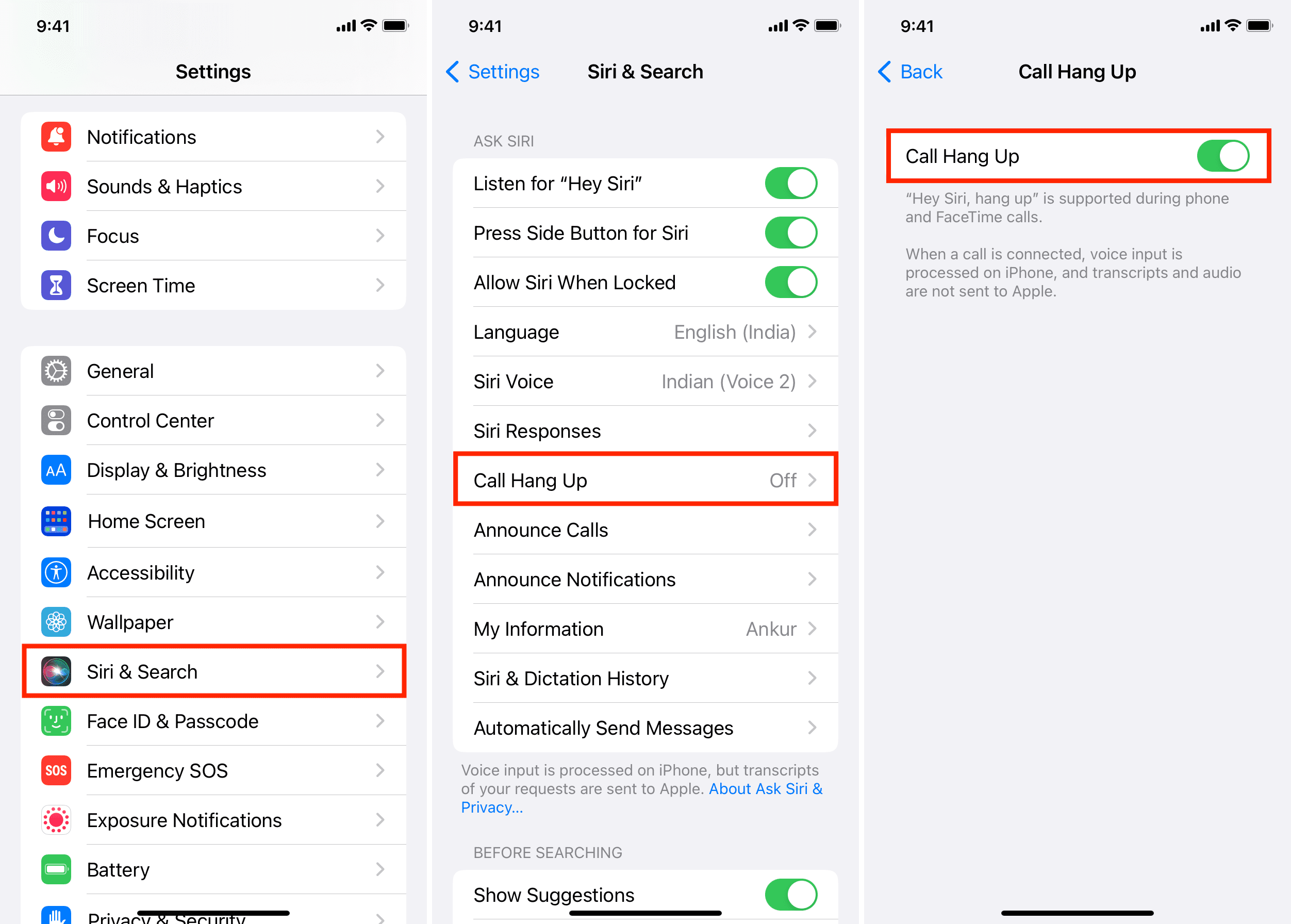
Từ bây giờ, khi bạn đang nghe điện thoại hoặc cuộc gọi FaceTime, hãy nói,”Này Siri, gác máy”và iPhone của bạn sẽ kết thúc cuộc gọi!
Nếu bạn sử dụng Điều khiển bằng giọng nói trên iPhone chạy iOS 16 của bạn, chỉ cần nói “ Cúp máy ” và nó sẽ kết thúc cuộc gọi. Người đang trò chuyện với bạn sẽ nghe thấy khẩu lệnh”gác máy”.
7. Kết thúc cuộc gọi bằng Apple Watch
Khi bạn đang gọi điện trên iPhone, Apple Watch có thể hiển thị biểu tượng điện thoại nhỏ màu xanh lá cây ở đầu mặt đồng hồ của bạn. Nhấn vào biểu tượng điện thoại đó, sau đó nhấn vào nút màu đỏ để kết thúc cuộc gọi. Trong trường hợp bạn không thấy biểu tượng điện thoại nhỏ trên mặt đồng hồ của mình, hãy mở Ứng dụng điện thoại trên Apple Watch của bạn và nó sẽ hiển thị biểu ngữ cho cuộc gọi đang diễn ra. Nhấn vào biểu ngữ này và sử dụng nút kết thúc màu đỏ để kết thúc cuộc gọi.
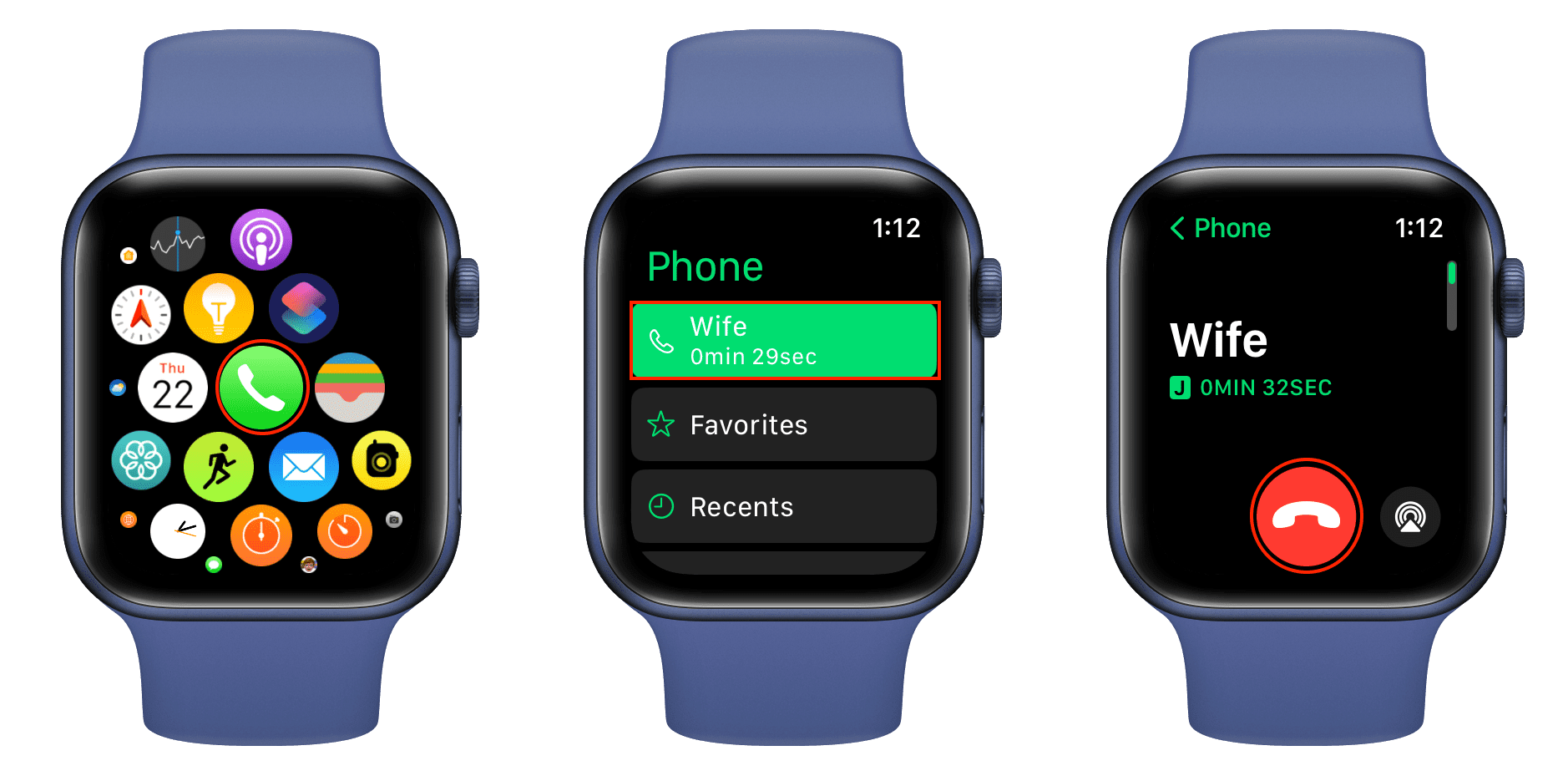
8. Sử dụng HomePod của bạn để kết thúc cuộc gọi trên iPhone
Bạn có thể nhanh chóng chuyển cuộc gọi điện thoại đang diễn ra từ iPhone sang HomePod. Sau đó, cuộc gọi của bạn tiếp tục qua micrô HomePod và loa. Sau khi hoàn tất, hãy nhấn vào đầu HomePod để kết thúc cuộc gọi.
Bên cạnh việc nhấn, bạn cũng có thể nói, “ Này Siri, hãy gác máy , ”và HomePod của bạn sẽ kết thúc cuộc gọi.
9. Kết thúc cuộc gọi trên máy Mac hoặc iPad của bạn
Cũng giống như HomePod, bạn có thể chuyển cuộc gọi đang diễn ra từ iPhone sang máy Mac hoặc iPad có cùng ID Apple. Sau khi nói chuyện trên máy Mac hoặc iPad, bạn có thể sử dụng nút ở đó để kết thúc cuộc gọi. Ví dụ: trên MacBook Pro có Touch Bar, tôi có thể sử dụng nút Kết thúc ở trên cùng bên phải của màn hình hoặc nhấn vào Rời khỏi trên Touch Bar.
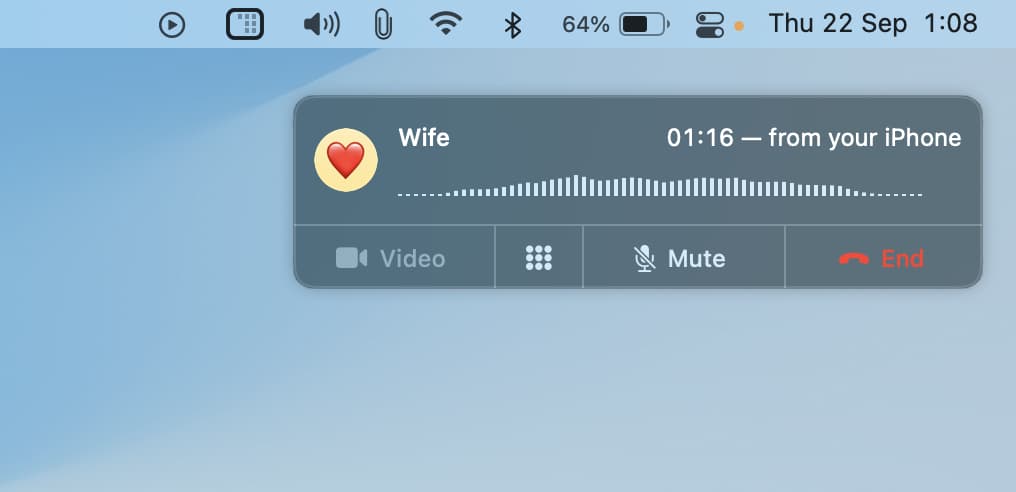

10. Bật Chế độ trên máy bay
Khi bạn đang gọi điện, hãy mở Trung tâm điều khiển của iPhone và nhấn vào biểu tượng máy bay để bật Chế độ trên máy bay. Làm như vậy sẽ ngắt kết nối các dịch vụ di động (và các giao thức không dây khác như Wi-Fi và Bluetooth), điều này sẽ kết thúc cuộc gọi đang diễn ra.
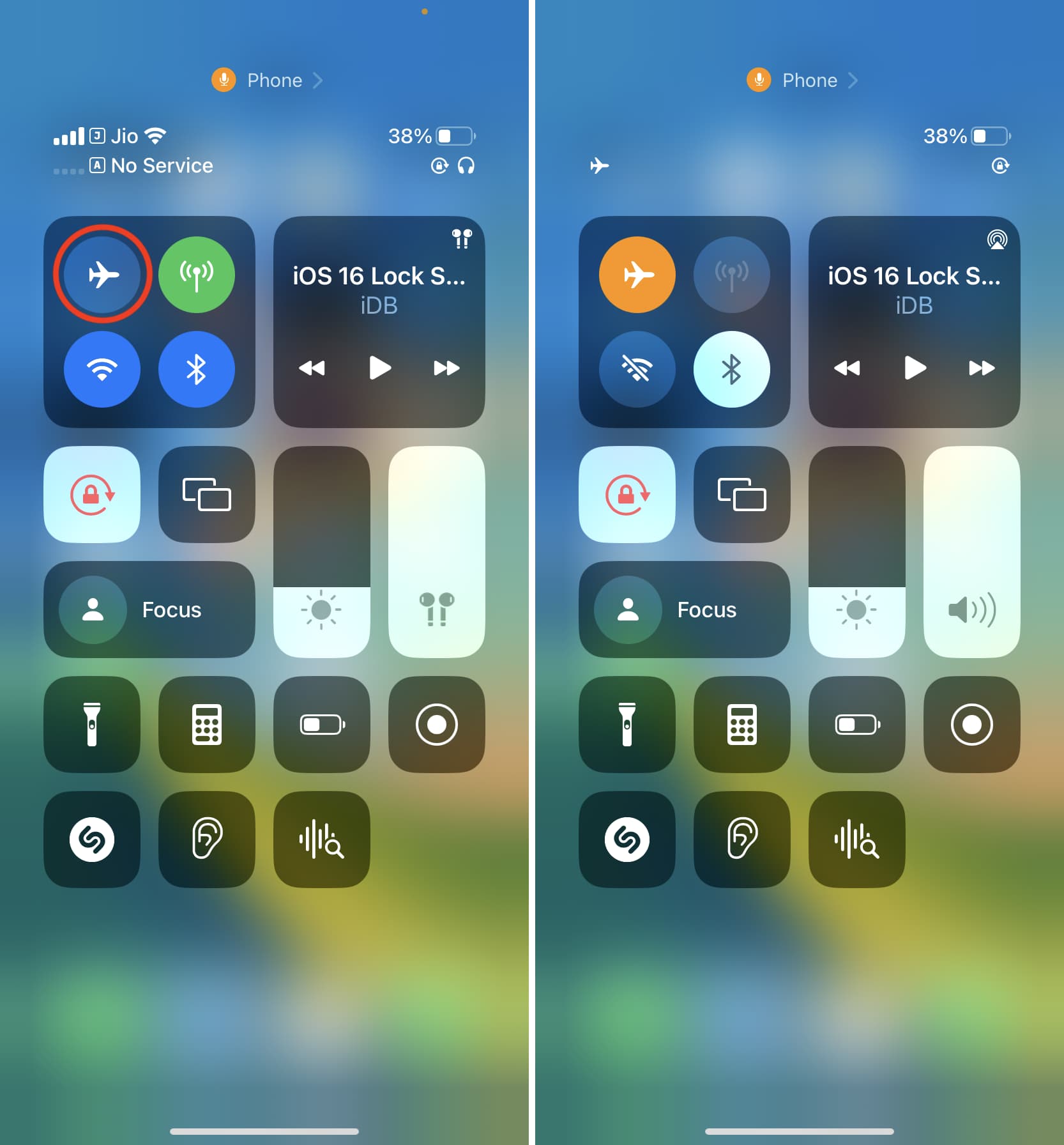
11. Tắt tính năng Gọi qua Wi-Fi để kết thúc cuộc gọi
Cuối cùng, trong khi thực hiện bài đăng này, tôi đã phát hiện ra một mẹo để ngắt cuộc gọi điện thoại nếu bạn sử dụng Gọi điện qua Wi-Fi trên iPhone của mình. Tôi không khuyên bạn nên làm theo phương pháp không cần thiết này. Nhưng thật tốt khi biết một số sự thật kỳ lạ. Vì vậy, chúng ta bắt đầu:
Khi bạn đang gọi điện thoại di động với iPhone được kết nối với Wi-Fi, hãy đi tới Cài đặt > Điện thoại > Gọi qua Wi-Fi (chọn thẻ SIM nếu bạn sử dụng hai SIM) và tắt Gọi qua Wi-Fi trên iPhone này . Tại thời điểm bạn làm điều đó, nó sẽ kết thúc cuộc gọi điện thoại đang diễn ra.
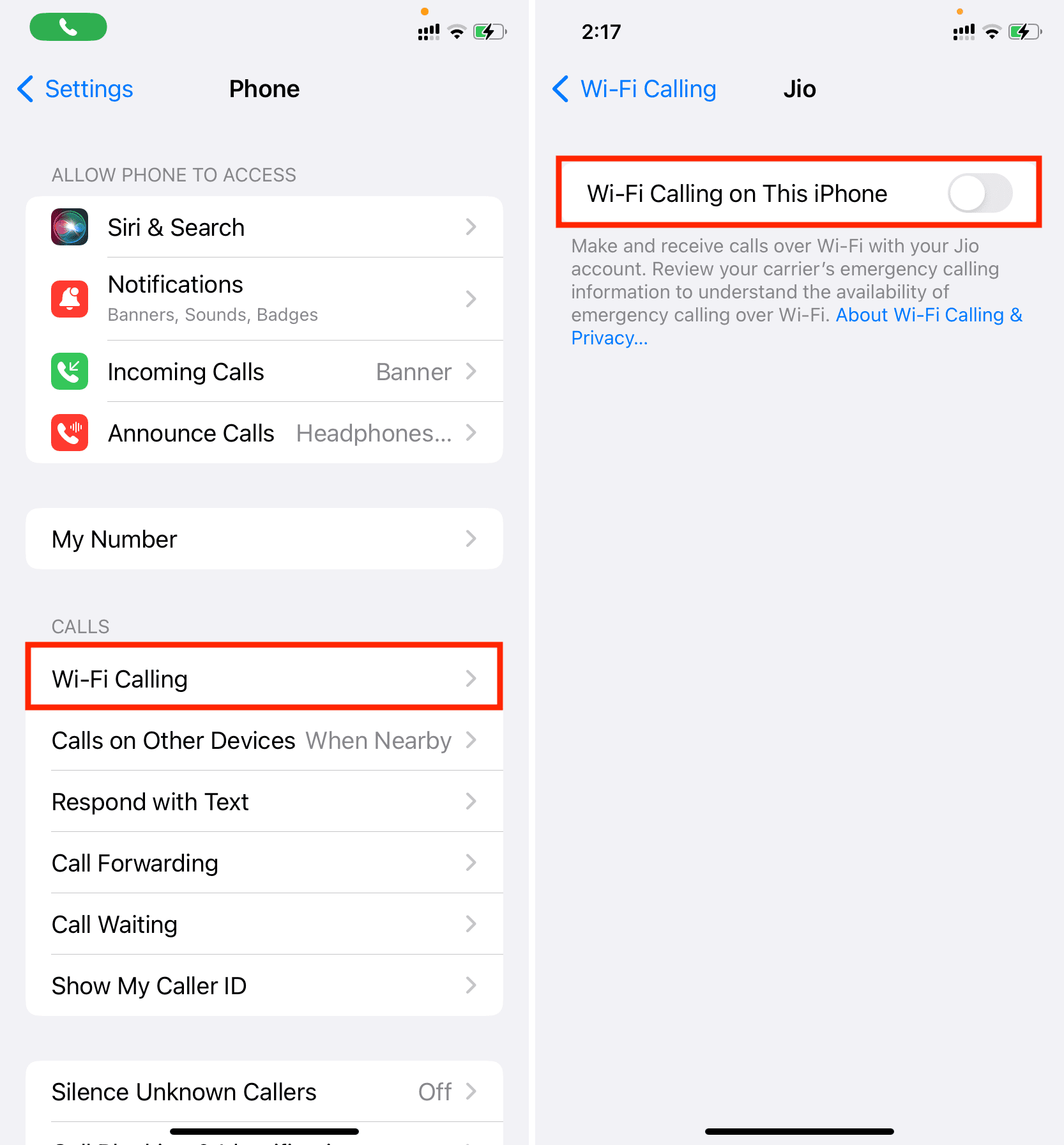
Đây là tất cả các phương pháp để ngắt điện thoại hoặc cuộc gọi FaceTime trên iPhone của bạn. Bạn đã biết tất cả những cách này để kết thúc cuộc gọi hay một vài cách trong số này mới đối với bạn?
Hãy xem tiếp:
